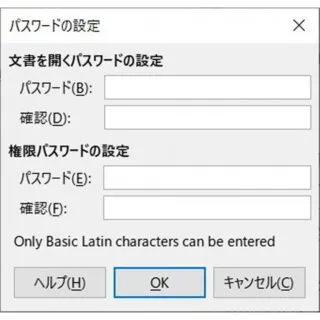PDFファイルにパスワードをかけるにはAdobe Acrobatなどのソフトウェアが必要と思われがちですが、フリーソフトでもパスワードを設定することができます。
パスワードを設定するには?
フリーソフトでPDFファイルにパスワードを設定するには、PDFファイルの【作成】時と【編集】時の2つがあります。
PDFファイルの作成はWindowsの標準機能でも可能ですがパスワードを設定することができないので、今回はPDFファイルを編集できる【LibreOffice Draw】を使用してパスワードを設定します。
ただし、既存のPDFファイルを編集すると[フォント]などが変わってしまう恐れがあるので、場合によってはAdobe Acrobatなどのソフトウェアを使った方が良いでしょう。

Adobe Acrobat Pro PDF編集ソフト Windows / Mac 対応
パスワードを設定するやり方
- LibreOffice Drawより[ファイル]>[次の形式でエクスポート]>【PDFとしてエクスポート】を選択します。
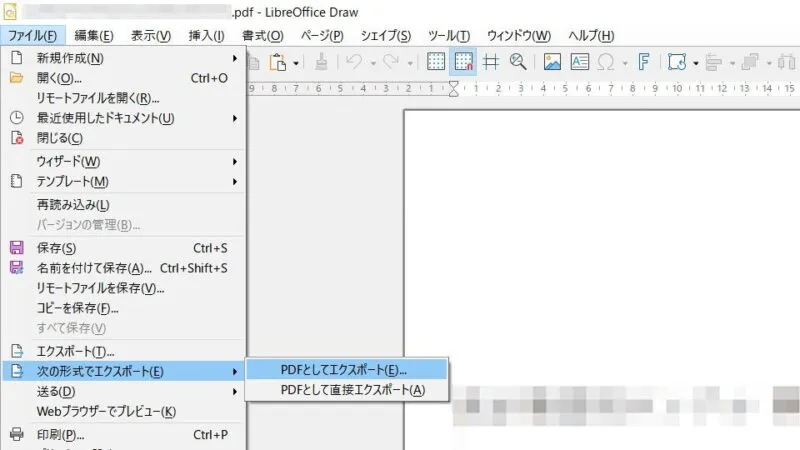
- PDFオプションの[セキュリティ]より【パスワードの設定】をクリックします。
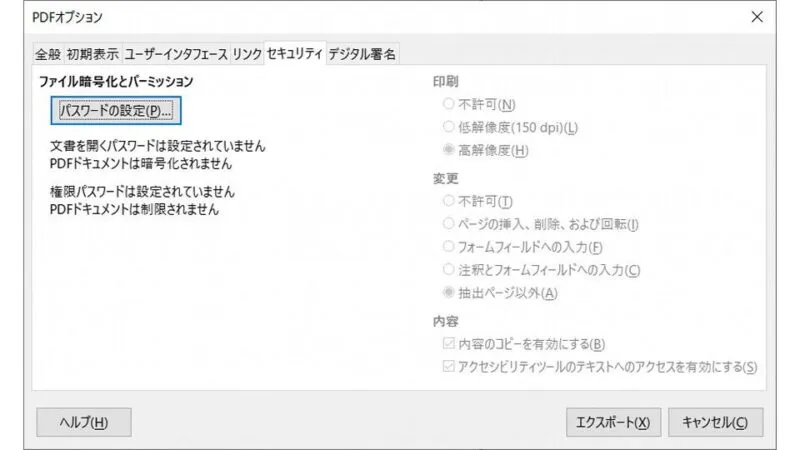
- パスワードの設定より[(任意の項目)]を入力し【OK】をクリックします。
編集できないように制限をかけたい場合には[権限パスワードの設定]を入力します。
- PDFオプションより【エクスポート】をクリックします。
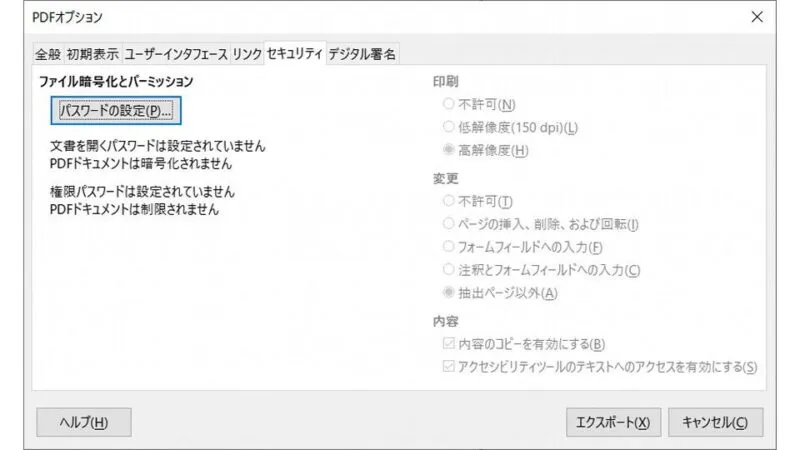
パスワードを設定するやり方は以上です。